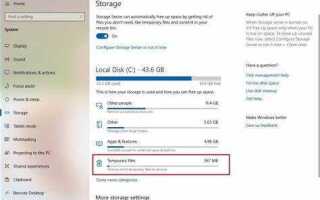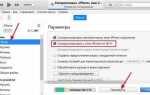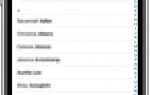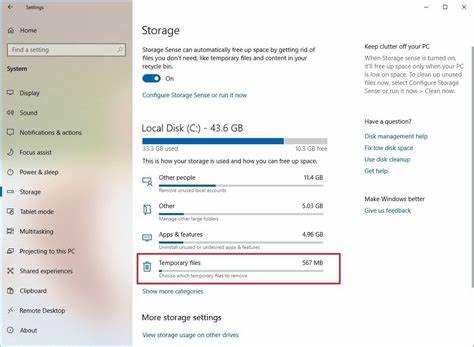
Временные файлы – это данные, которые создаются операционной системой и программами для ускорения работы или в процессе выполнения задач. Однако со временем они могут занимать значительный объём памяти на вашем устройстве, замедляя его работу. Чтобы избежать переполнения диска и улучшить производительность системы, важно регулярно удалять эти файлы.
Существует несколько методов для удаления временных файлов в Windows 10, каждый из которых позволяет избавиться от накопившихся данных эффективно и безопасно. Встроенные инструменты операционной системы позволяют легко очистить кеш браузеров, журнал установок программ и другие временные файлы без использования сторонних утилит. Один из наиболее удобных способов – использовать «Очистку диска», которая позволяет автоматически обнаружить и удалить не только временные файлы, но и другие ненужные элементы системы.
Как найти временные файлы в Windows 10? Наиболее очевидные временные файлы находятся в папках Temp и AppData, но также стоит обратить внимание на кешированные данные и логи приложений. Они не всегда легко заметны, и для их удаления могут понадобиться дополнительные шаги.
Не забудьте, что регулярное удаление временных файлов не только освободит место на жестком диске, но и повысит скорость работы системы. Уделяя несколько минут на очистку, вы избавляетесь от множества скрытых проблем, которые могут повлиять на стабильность и производительность Windows 10.
Как найти временные файлы в Windows 10 с помощью стандартных инструментов
Временные файлы в Windows 10 создаются для ускорения работы системы и программ. Однако с течением времени их накопление может замедлить работу ПК. Для поиска временных файлов в Windows 10 используйте встроенные инструменты системы.
Для начала откройте меню «Пуск» и введите «Очистка диска». Выберите этот инструмент из списка. В появившемся окне выберите диск, который нужно очистить, обычно это диск C. После анализа системы вы увидите список типов файлов, которые можно удалить, включая временные файлы. Отметьте пункт «Временные файлы» и нажмите «Ок». Система предложит удалить их, освободив место на диске.
Другой способ – использование окна «Выполнить». Нажмите Win + R, введите команду %temp% и нажмите Enter. Откроется папка, где хранятся временные файлы, созданные приложениями. Вы можете удалить их вручную, выбрав все файлы и нажав клавишу Delete.
Кроме того, в Windows 10 можно использовать команду «msconfig». Нажмите Win + R, введите msconfig и нажмите Enter. В окне конфигурации системы перейдите на вкладку «Службы» и отметьте пункт «Скрыть все службы Microsoft». Здесь вы увидите список сторонних сервисов, которые могут создавать временные файлы. Отключив их, можно уменьшить количество временных данных, создаваемых программами.
Также стоит обратить внимание на папку Prefetch. Для ее поиска снова откройте окно «Выполнить», введите %windir%\Prefetch и нажмите Enter. В этой папке хранятся данные о запущенных приложениях, которые помогают ускорить их запуск. Очистка этой папки может освободить дополнительное пространство, но она будет восстанавливаться по мере использования системы.
Как очистить кэш браузера и приложения Windows 10
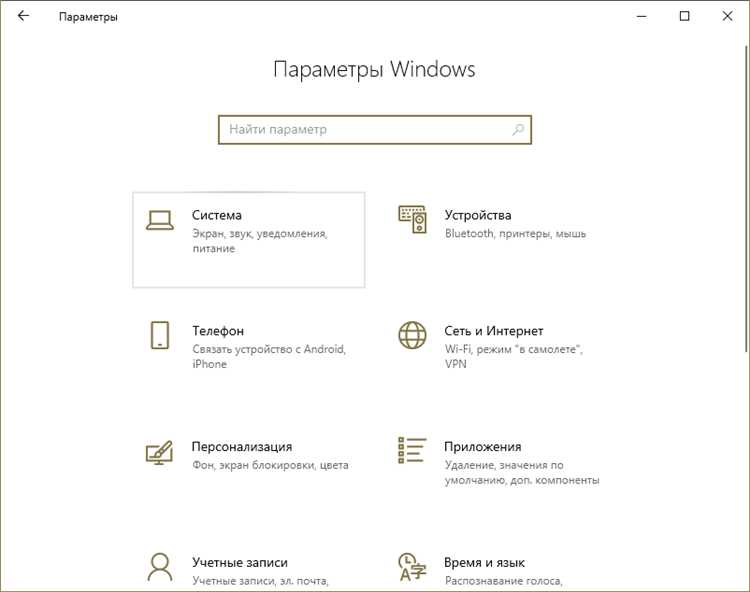
Очистка кэша браузера и приложений в Windows 10 – важный шаг для улучшения работы системы. Кэш, накопившийся в процессе использования, может замедлять работу и занимать значительное пространство на диске. Рассмотрим, как можно эффективно очистить кэш в популярных браузерах и приложениях Windows 10.
Очистка кэша в браузере Google Chrome:
Для удаления кэша откройте Google Chrome и перейдите в меню, нажав на три точки в правом верхнем углу. Выберите «Настройки», затем прокрутите вниз и нажмите «Дополнительные настройки». В разделе «Конфиденциальность и безопасность» выберите «Очистить данные браузера». В появившемся окне установите флажки для «Изображения и файлы в кэше» и выберите период времени, за который хотите очистить данные. Нажмите «Очистить данные».
Очистка кэша в браузере Mozilla Firefox:
В Firefox кэш можно удалить через меню. Нажмите на три горизонтальные линии в правом верхнем углу и выберите «Настройки». Перейдите в раздел «Конфиденциальность и безопасность», затем в разделе «Куки и данные сайтов» нажмите «Очистить данные». Отметьте «Кэшированные веб-страницы» и нажмите «Очистить».
Очистка кэша в браузере Microsoft Edge:
Откройте Edge, нажмите на три точки в правом верхнем углу и выберите «Настройки». Перейдите в раздел «Конфиденциальность, поиск и службы» и прокрутите до раздела «Очистить данные браузера». Нажмите на «Выбрать, что нужно очистить», отметьте «Кэшированные изображения и файлы» и выберите период, затем нажмите «Очистить».
Очистка кэша приложений Windows 10:
В Windows 10 кэш приложений можно очистить с помощью встроенной утилиты «Настройки». Перейдите в «Параметры» > «Программы» > «Программы и компоненты». Выберите приложение, для которого хотите очистить кэш, и нажмите на него. Затем выберите «Дополнительные параметры» и используйте опцию «Очистить кэш». Также можно воспользоваться утилитой «Дисковая очистка», чтобы удалить временные файлы всех приложений.
Очистка кэша через Параметры:
Другой способ очистить кэш – использовать команду «Параметры». Откройте меню «Пуск» и выберите «Параметры». Перейдите в раздел «Система», затем в «Хранилище». В разделе «Этот ПК» выберите «Временные файлы», где можно удалить кэш и другие ненужные файлы.
Регулярная очистка кэша браузеров и приложений способствует не только экономии места на диске, но и улучшению производительности системы.
Как использовать «Очистку диска» для удаления ненужных файлов
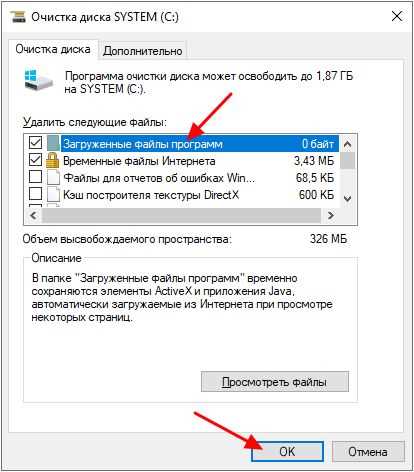
Для удаления временных файлов и освобождения места на жестком диске Windows 10 можно воспользоваться встроенной утилитой «Очистка диска». Это простой инструмент, который позволяет быстро избавиться от ненужных данных без использования сторонних приложений.
Чтобы запустить «Очистку диска», выполните следующие шаги:
- Откройте меню «Пуск» и введите «Очистка диска» в строке поиска.
- Выберите утилиту из результатов поиска.
- В появившемся окне выберите диск, который хотите очистить, и нажмите «ОК».
После этого программа начнет анализировать диск, а затем предложит список файлов, которые могут быть удалены. Среди них:
- Временные файлы – файлы, созданные приложениями и системой во время работы.
- Файлы в корзине – удаленные, но не очищенные файлы, которые занимают место на диске.
- Журнал установки Windows – файлы, оставшиеся после установки обновлений или системы.
- Файлы отчета об ошибках – данные, собранные системой при сбоях и ошибках.
Для удаления ненужных файлов достаточно выбрать необходимые категории и нажать «ОК», затем подтвердить удаление. Утилита быстро выполнит очистку, освобождая пространство.
Особое внимание стоит уделить опции очистки файлов системы. Для этого в «Очистке диска» нажмите на кнопку «Очистить системные файлы», после чего утилита предложит дополнительные категории для удаления, такие как:
- Резервные копии обновлений Windows – старые файлы обновлений, которые можно удалить без потери функциональности.
- Файлы обновлений – устаревшие пакеты и установочные файлы.
Использование «Очистки диска» позволяет безопасно и эффективно удалять ненужные данные, улучшая производительность системы и освобождая пространство на диске.
Как вручную удалить временные файлы в системных папках
Для удаления временных файлов в системных папках Windows 10 можно использовать стандартные возможности операционной системы. Это поможет освободить место на диске и улучшить производительность. Рассмотрим основные шаги.
1. Откройте проводник Windows и перейдите в папку C:\Windows\Temp. Это место, где система хранит временные файлы. Выделите все файлы в папке и нажмите Delete на клавиатуре. При этом система может потребовать подтверждения на удаление некоторых файлов. Нажмите «Пропустить» или «Пропустить все», если удаление невозможно.
2. Аналогично откройте папку C:\Users\<имя_пользователя>\AppData\Local\Temp. Эта папка также содержит временные файлы, созданные приложениями и самой системой. Удалите все файлы в папке, используя те же действия.
3. Для очистки кэша обновлений Windows перейдите в C:\Windows\SoftwareDistribution\Download и удалите все содержимое этой папки. Это особенно полезно, если установлены старые файлы обновлений, которые больше не нужны.
4. В некоторых случаях файлы могут оставаться защищенными от удаления. Если вы столкнулись с такой проблемой, можно воспользоваться командой в командной строке с правами администратора. Откройте командную строку и выполните команду: del /f /s /q C:\Windows\Temp\*.
5. Также стоит очистить папку Prefetch, которая находится по пути C:\Windows\Prefetch. Эта папка содержит кэшированные файлы, ускоряющие запуск приложений. Иногда ее можно очистить для устранения проблем с производительностью системы. Просто удалите все файлы в папке.
6. После выполнения этих шагов перезагрузите компьютер для того, чтобы все изменения вступили в силу и система очистила все временные файлы, которые не были удалены при перезагрузке.
Как настроить автоматическое удаление временных файлов в Windows 10
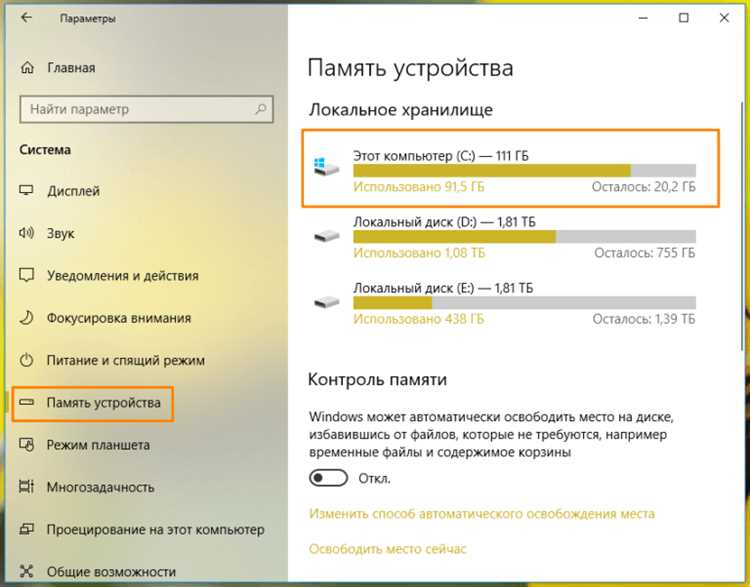
В Windows 10 существует встроенная функция, которая позволяет автоматически удалять временные файлы без вмешательства пользователя. Настройка этой функции поможет вам поддерживать систему в чистоте и оптимизировать работу ПК.
Для настройки автоматического удаления временных файлов выполните следующие шаги:
- Откройте Параметры через меню «Пуск» или комбинацию клавиш Win + I.
- Перейдите в раздел Система и выберите вкладку Хранение.
- Включите опцию Управление пространством автоматически.
- Активируйте Автоматическое удаление файлов и выберите подходящие параметры для очистки. Вы можете настроить очистку временных файлов, файлов в корзине и других ненужных данных.
- Включите опцию Удалять временные файлы, которые не используются в течение 30 дней для автоматической очистки.
Также можно настроить автоматическую очистку через Дисковую очистку:
- Нажмите правой кнопкой мыши на диск C: и выберите Свойства.
- Перейдите в раздел Общие и нажмите Очистка диска.
- После выполнения анализа выберите «Удалить системные файлы», чтобы очистить не только обычные временные файлы, но и более крупные системные файлы.
- В появившемся меню выберите «Удалить предыдущие версии Windows» и другие ненужные файлы.
Если вы хотите больше контроля над очисткой, можно использовать Планировщик заданий для создания регулярных задач, которые будут запускать очистку временных файлов в заданное время.
Эти настройки помогут поддерживать систему в порядке, снижая нагрузку на диск и увеличивая производительность.
Вопрос-ответ:
Как удалить временные файлы в Windows 10?
Для удаления временных файлов в Windows 10 откройте меню «Пуск», затем выберите «Параметры» (иконка шестеренки). Перейдите в раздел «Система», затем выберите «Хранение». Нажмите на «Временные файлы» и выберите те, которые вы хотите удалить. После этого нажмите кнопку «Удалить файлы». Это поможет очистить систему от ненужных данных.
Можно ли вручную удалить временные файлы в Windows 10, не используя специальные утилиты?
Да, вы можете вручную удалить временные файлы. Для этого откройте проводник, в адресной строке введите «%temp%» и нажмите Enter. Откроется папка с временными файлами. Выделите все файлы в папке (Ctrl + A) и нажмите «Удалить». Некоторые файлы могут быть заблокированы системой, и их не удастся удалить — просто пропустите их.
Что произойдет, если удалить все временные файлы в Windows 10?
Удаление временных файлов может освободить место на диске, особенно если система долго не проводила очистку. Это не повредит вашему компьютеру, так как временные файлы — это вспомогательные данные, которые создаются в процессе работы приложений и системы. Однако, некоторые файлы могут понадобиться для нормальной работы программ, и если они будут удалены, программа может заново их создать при следующем запуске.
Почему важно удалять временные файлы в Windows 10?
Удаление временных файлов помогает освободить место на жестком диске и ускоряет работу системы. Временные файлы, такие как кеш браузера или файлы установок, могут накапливаться со временем и занимать значительный объем памяти, что может замедлить работу компьютера. Регулярная очистка помогает поддерживать производительность на высоком уровне и предотвращает излишнюю нагрузку на систему.